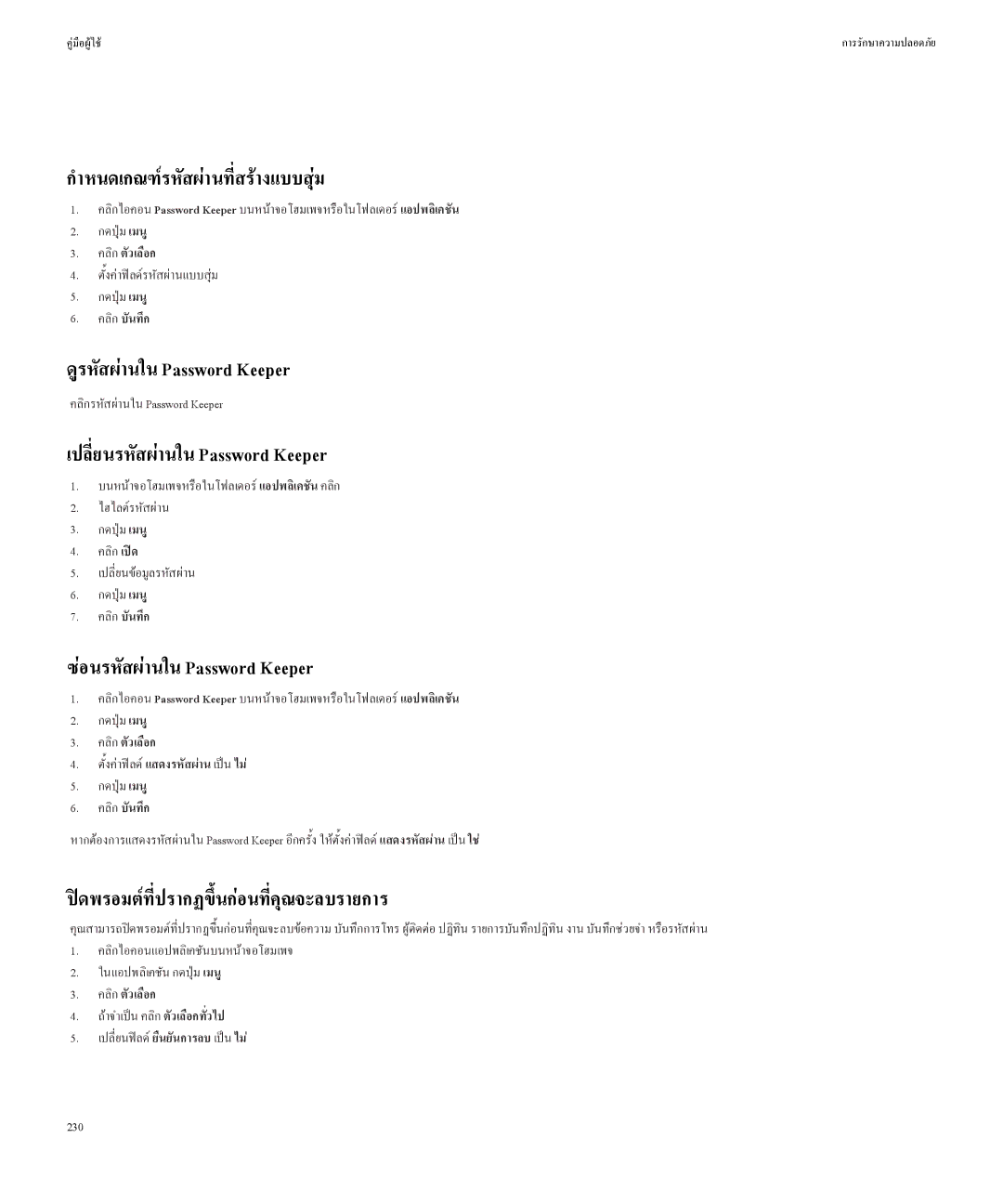คูมือผูใช | การรักษาความปลอดภัย |
กำหนดเกณฑรหัสผานที่สรางแบบสุม
1.คลิกไอคอนPassword Keeper บนหนาจอโฮมเพจหรือในโฟลเดอรแอปพลิเคชัน
2.กดปุมเมนู
3.คลิกตัวเลือก
4.ตั้งคาฟลดรหัสผานแบบสุม
5.กดปุมเมนู
6.คลิกบันทึก
ดูรหัสผานใน Password Keeper
คลิกรหัสผานใน Password Keeper
เปลี่ยนรหัสผานใน Password Keeper
1.บนหนาจอโฮมเพจหรือในโฟลเดอรแอปพลิเคชันคลิก
2.ไฮไลตรหัสผาน
3.กดปุมเมนู
4.คลิกเปด
5.เปลี่ยนขอมูลรหัสผาน
6.กดปุมเมนู
7.คลิกบันทึก
ซอนรหัสผานใน Password Keeper
1.คลิกไอคอนPassword Keeper บนหนาจอโฮมเพจหรือในโฟลเดอรแอปพลิเคชัน
2.กดปุมเมนู
3.คลิกตัวเลือก
4.ตั้งคาฟลดแสดงรหัสผานเปนไม
5.กดปุมเมนู
6.คลิกบันทึก
หากตองการแสดงรหัสผานใน Password Keeper อีกครั้ง ใหตั้งคาฟลดแสดงรหัสผานเปนใช
ปดพรอมตที่ปรากฏขึ้นกอนที่คุณจะลบรายการ
คุณสามารถปดพรอมตที่ปรากฏขึ้นกอนที่คุณจะลบขอความ บันทึกการโทร ผูติดตอ ปฏิทิน รายการบันทึกปฏิทิน งาน บันทึกชวยจำ หรือรหัสผาน
1.คลิกไอคอนแอปพลิเคชันบนหนาจอโฮมเพจ
2.ในแอปพลิเคชัน กดปุมเมนู
3.คลิกตัวเลือก
4.ถาจำเปน คลิกตัวเลือกทั่วไป
5.เปลี่ยนฟลดยืนยันการลบเปนไม
230